Володарі версій Ultimate і Enterprise ОС Windows 7 і Vista, і версій Enterprise Windows, Windows 8.1, Windows 10 і Pro для шифровки хард диска можуть оперувати вбудованої програмою BitLocker. Решта користувачів можуть скористатися VeraCrypt, яку ми так само розглянемо в даній статті.

Тож почнемо. Запускаємо інструмент шифровки в нашій операційній системі і вводимо в пошук «BitLocker», потім натискаємо на пункт «Управління Bitlocker».
Після завершення цих процесів необхідно вибрати, що ви хочете використовувати при розблокуванні вашого гвинта, пароль або флешку. Що б ви не вибрали, під час налаштувань, фахівці нашого сервісного центру по ремонту ноутбуків. рекомендують вам обов'язково зберегти відновний ключ. Він стане в нагоді при втраті флешки або в ситуації, коли ви забули пароль.
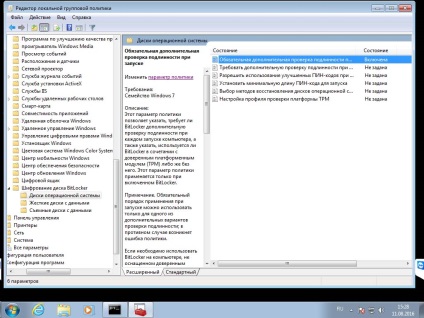
«Використання BitLocker без ТРМ»
Потім, крок за кроком, «Конфігурація комп'ютера» - «Адміністративні шаблони» - «Windows компоненти» - «Шифрування диска BitLocker» - «Диски операційної системи», після цього в списку праворуч вибираємо - «Обов'язкова додаткова перевірка справжності при запуску».
Наступним кроком вибираємо «Змінити параметр політики». Обов'язково натискаємо «Включити» і помічаємо пункт «Дозволити використання BitLocker без сумісного ТРМ», даний пункт знаходиться трохи нижче. На цьому все, натискаємо «Застосувати» - «ОК» і користуємося BitLocker за вказівками вище.
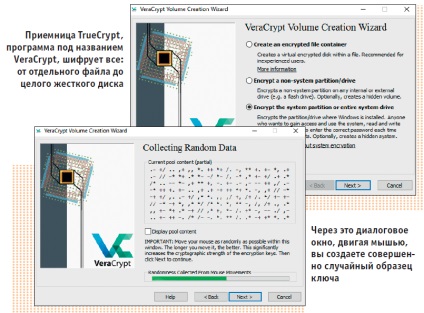
Другий варіант шифрування за допомогою VeraCrypt
Для шифровки хард диска або системного розділу за допомогою VeraCrypt чинимо так. В меню VeraCrypt покроково вибираємо «Create Volume» - «Encrypt the system partition or entire system drive».
Для повної шифровки вінчестера знадобиться пункт «Encrypt the whole drive» потім йдемо по інструкції з настройками. Дуже важливо - VeraCrypt зробить диск для відновлення пароля в разі його втрати, його варто записати на порожній CD.
Сподіваємося дана інформація стала корисною для вас, залишайтеся з нами!